Aero2 – Na czym polegają problemy z Huawei E169
Od jakiegoś czasu dostaję powtarzające się raporty od osób, które za moją radą zakupiły modem Huawei E169 i informują, że mimo spełnienia wszystkich wymagań modemy te odmawiają współpracy z kartami Aero2 w ramach Usługi bezpłatnego dostępu do Internetu. Osobiście sprawdziłem, że E169 jest najbardziej bezproblemowym ze wszystkich modemów Huawei w klasie cenowej poniżej 100 PLN. Jednak raporty te zaczęły się powtarzać od różnych osób i postanowiłem ustalić, w czym problem. W tym celu spotkałem się z kolegą Tomaszem, który miał taki problematyczny modem, który zgodził się wypożyczyć swój sprzęt na testy.
Pierwsze ustalenia były ciekawe: wszystkie problematyczne modemy pochodziły z dystrybucji sieci Play. Miały w miarę aktualny firmware (i jego aktualizacja nie pomagała). Wszystkie standardowe porady nie działały: modem bezradnie migał podwójnie zieloną diodą i odmawiał połączenia z siecią wyświetlając komunikat Zarejestruj się w sieci przed próbą połączenia.
Okazało się, że wyjaśnienie jest o tyle proste, co ciekawe i pouczające. Zapraszam do lektury.
UWAGA: od 1 października 2012 nie jest już stosowana blokada TS11 na kartach SIM Aero2 i artykuł jako taki jest nieaktualny – proponowania zmiana nie ma znaczenia dla kart po wymianie oraz takich, które wymianie nie podlegały.
Opisywane rozwiązanie okazuje się skuteczne dla większości modemów Huawei z dystrybucji Play i zostało sprawdzone między innymi także dla E173u-2, E353u-2 oraz najnowszego E3131, a także routerów E5832 i E586. Zalecam sprawdzenie tego rozwiązania przed zastosowaniem innych metod.

Zacząłem analizę problemu jak zwykle od włożenia tzw. starej karty Aero2 (tej bezproblemowej) i modem zadziałał od razu, co mnie zbiło z tropu i oznaczało pół nocy analizy przyczyny. Sprawdziłem wszystko na co wskazywała logika: od aktualizacji firmware, aż po sterowniki i różne wersje Mobile Partnera i TopNetInfo, włączanie różnych funkcji za pomocą komend AT, aż po wyłączanie podzespołów takich, jak pamięć flash i czytnik kart.
Nic nie pomagało.
W końcu moją uwagę przyciągnęła opcja wyświetlana informacji o BTSach w TopNetInfo. Zauważyłem, że o ile ze starą kartą od razu następuje połączenie z jednym z nadajników Aero2, o tyle z nową kartą modem skacze po BTSach, ale nigdy nie próbuje się nawet łączyć z BTSami właściwego operatora.
Dalsze eksperymenty poszły szybko. Okazało się, że Play mają specyficzną konfigurację pasm, częstotliwości i technologii, która nie radzi sobie z blokadą TS11 stosowaną w nowych kartach Aero2. Przestawienie odpowiednich opcji za pomocą TNI (a potem także w Play Online/Mobile Partner) przeszukiwania rozwiązuje trwale problem. Prawidłowe ustawienia w Play Online/Mobile Partner to:
Czyli: powinniśmy wybrać Typ sieci: Preferowane WCDMA, Zakres: Wszystkie. Jednak w przypadku modemów pochodzących z sieci Play to jednak nie pomaga i konieczne jest użycie sławnego programu polskiej produkcji Top NetInfo, który powstał w ramach z forum bez-kabli. Top NetInfo można pobrać ze strony autora tutaj.
Procedura zmiany konfiguracji modemu jest dość prosta. Jeżeli mamy już zainstalowany modem, przede wszystkim zamykamy aplikacją Play Online/Mobile Partner (nie może być nawet ikonki w obszarze powiadomień obok zegarka).
UWAGA: Oprogramowanie modemu (Play Online w przypadku modemów z tej sieci) musi być zainstalowane w systemie, gdyż w nim zawarte są sterowniki modemu. Bez nich program Top NetInfo nie będzie w stanie dogadać się z modemem. Jednak w czasie pracy programu Top NetInfo aplikacja Mobile Partner nie może być uruchomiona.
Następnie uruchamiamy program TNI i powinniśmy zobaczyć coś mniej więcej takiego:
Czerwony prostokąt pokazuje obszar, który powinien informować o zalogowaniu do sieci. Na razie nie działa nic, więc zaczynamy od włączenia obsługi komend AT. Klikamy przycisk Ustawienia na pasku narzędziowym, wybieramy w lewym okienku Komunikacja AT i PIN i pokazuje się na następujące okno:
W tym oknie klikamy wskazaną przeze mnie opcję Komendy AT. Jeżeli program powiadomi nas jakimiś ostrzeżeniami, należy wykonać zawarte tam wskazówki, które zwykle sprowadzają się wybrania właściwego portu do komunikacji na liście rozwijanej znajdującej się kilka linii wyżej. Program przez chwilę będzie testował otwarty kanał komunikacyjny z modemem i po poprawnym zaznaczeniu opcji w lewym okienku wybieramy GPRS/UMTS. Pojawi się następujące okno:
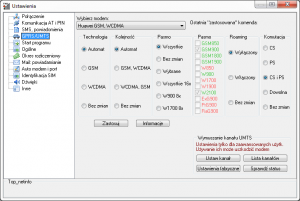
TopNetInfo - Okno wyboru technologii i pasma częstotliwości - ustawienia domyślne (nowa wersja Top NetInfo)
W tym oknie musimy ustawić modem tak, aby nie działał na ustawieniach domyślnych, a wybierał technologię i częstotliwość tak, jak my tego chcemy (i tak, jak wymaga tego operator Aero2). W tym celu zaznaczamy po kolei opcje, które wskazałem czerwonymi ramkami:
Po zaznaczeniu tych opcji klikamy Zastosuj, czekamy chwilkę, aż pojawi się potwierdzenie i zamykamy ustawienia.
Po powrocie do głównego okna programu zauważymy dwie rzeczy: Modem powinien po chwili przywitać nas wesołymi, niebieskimi pojedynczymi mrugnięciami, natomiast główne okno programu zacznie pokazywać siłę sygnału i inne informacje:
Procedurę tę nazwałem potocznie tzw. odblokowaniem i zalecam jej stosowanie dla wszystkich modemów Huawei pochodzących z sieci Play. Modemy pochodzące od innych polskich operatorów nie wymagają tej procedury.
Teraz możemy zamknąć Top NetInfo i normalnie połączyć się za pomocą Mobile Partnera lub np. aplikacji Play Online domyślnie wbudowanej w modem Play – modem będzie już zawsze działał prawidłowo. Możemy oczywiście pozostać przy TNI i korzystać z niego zamiast MP, jeżeli chcemy mieć większą kontrolę nad działaniem modemu i skorzystać z wielu dodatkowych opcji, które oferuje ten programik, jednak jest to już materiał na zupełnie osobny artykuł.
Uwaga: oczywiście nawiązanie połączenia z Aero2 wymaga utworzenia profilu połączenia dla tej sieci. Bez tego aplikacja sterująca po prostu nie wie jeszcze, jak połączyć się z Internetem. Można skorzystać np. z opisu znajdującego się w tym wątku na forum.jdtech.pl.
Opisana tutaj informacja dotyczy jednak nie tylko Huawei E169, ale wszystkich modemów w ogólności. Pamiętajmy, że Aero2 pracuje w technologii UMTS (inaczej nazywanej w modemach WCDMA, HSDPA, HSPA, 3G itd.) na w paśmie 900 MHz tylko w domenie komutacji PS (to ostatnie wiąże się z blokadą TS11). Jeżeli ustawienia modemu i/lub aplikacji do zarządzania połączeniem wykluczą pracę w takim trybie, każdy modem odmówi zalogowania do sieci i nawiązania połączenia.
Pozostaje pytanie: dlaczego jednak modem łączył się bez problemu ze starą kartą SIM, a nowa sprawia mu takie problemy? Oczywiście winę za to ponosi blokada TS11, którą na nowych kartach stosuje Aero2, co opisałem w osobnym artykule.
PS: Podziękowania dla Tomasza za udostępnienie modemu oraz Grzegorza za udział w rozwiązaniu problemu, a także Pawłowi za potwierdzenie teorii, a także Bartkowi za sprawdzenie metody z TopNetInfo.
PS2: Opisywana metoda okazała się skuteczna dla wielu innych modemów firmy Huawei pochodzącymi z Play: obok E169 między innymi dla E173u-2, E353u-2 oraz najnowszego E3131, a także E586 i E5832.
Zmiany:18.07.2012 – aktualizacja w związku z nową wersją programu Top NetInfo

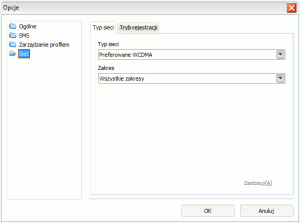
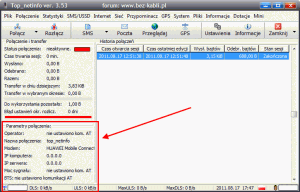
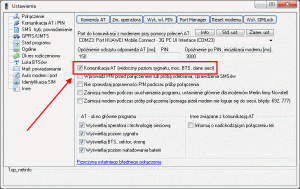
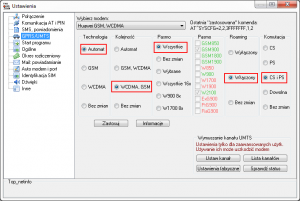
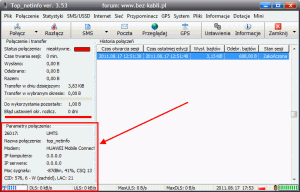

Oprócz wymienionych kroków czasami trzeba modem trochę popchnąć, zmieniając mu taktowanie portu (pod Windows 7). Device Manager-> Ports -> (tu dwie pozycje z naszym modemem). Klikamy PPM i wybieramy Properties. W Port settings zmieniamy bits per second na 115200. To plus powyższe kroki (koniecznie z topnetinfo) i E169 powinien ruszyć
witam ja również mam ten modem jednak nie z play'a a z iPlusa i nie mam taiego czegoś o czym tu jest mowa a problem podobny, nie widzi w ogóle Aero2, i nie mam pojęcia co z tym zrobić ?!
proszę o pomoc
Czy twój model to E196 czy E169G?
pisze tylko E169
pomoże mi ktoś ???? ;(
Jeżeli modem jest zgodny, a nie widzi Aero2 (sprawdź listę dostępnych sieci – za pomocą opcji ręcznego wyboru operatora) to modem znajduje się po prostu poza zasięgiem sieci – sprawdź, czy jesteś w zasięgu sieci i pamiętaj, że mapa pokazuje zasięg na zewnątrz budynków.
Po wykonaniu tych czynności łapie zasięg ale wywala błąd 711 (program od modemu) a ten program top net info uznaje, że nie ma modemu. Oba programy pokazują zasięg sieci. Modem przed migał 2 razy zielony a teraz dwa razy niebieski.
Co mam zrobić? Z góry dzięki za pomoc
O ile błąd PPP mógłbym poszukać, o tyle błędu 711 Mobile Partnera to nie znam. TNI działa tylko wtedy, gdy wyłączone zostaną wszystkie instancje Mobile Partnera. podwójne miganie na niebiesko oznacza modem w pełni gotowy do pracy. Tylko skonfigurować połączenie (profil z właściwym APN) i łączyć się.
Po każdym restarcie systemu nie pamięta tego i muszę odpalać za każdym razem top net info.
Na innym kompie działa idealnie (vista). Na moim z wirtualną maszyną również (xp). U mnie na win 7 x64 jest problem ponieważ nie chce się uruchomić usługa "menadżer połączeń usługi Dostęp zdalny" Wszystkie zależności są prawidłowe. Ręcznie nie pozwala uruchomić usługi (błąd 1068).
Już mam dosyć… Chociaż Aero2 działa poprawnie i nie jest to ich wina bo z kartą play jest to samo (APN ustawione prawidłowo).
PS: Mój modem e169 z sieci play ze zdjętym simlockiem.
witajcie
ja dzis dostalem karte do areo2 wnioskuje ze nowego typu
mam modem e169 ten z playa bez g przynajmniej nie pisze ze g
sprawdzilem juz z 5firmwarów i wersji mobile partnera
i zawsze dostaje wiadomosc invalid sim/usim card or missing jak by wogole karty nie widzial
kombinowałem z wni jak w tutrialiku niestety bez skutecznie – zawsze migan a zielono i w tni nie pokazuje sily sygn.
ma ktos jakis pomysł?
z góry dzięki!
Pliz nie dubluj postów. Odpowiedziałem ci pod zestawieniem modemów – sprawdź czy nie masz simlocka.
Witam,
Dziekuje za tutorial. Musialem uzyc programu TopNetInfo, poniewaz zmiana na domyslnym programie nie zadzialala.
Zasieg Aero2 posiadam tylko w jednym pokoju, przy oknie, dlatego zastanawiam sie nad kupnem routera. Wyszukalem Tp-Link TL-MR3220 lub TL-MR3420. Czy ktos juz probowal ten ruter z Huawei E169?
pozdrawiam,
Piotr
Oba powinny działać bez problemu – oczywiście po instalacji alternatywnego oprogramowania routera.
Mam router mr 3220 i wgrany firmware openwrt na huawei e169 aero smiga. Router automatycznie wznawia polaczenie polecam.
Witam
Dzięki za opracowanie tego artykułu:) Myślę, że pomógł on wielu osobą…
Pozdrawiam
O S OB O M kretynie!!!
Polak przez duże "p", kre…cie:) Artykuł pomógł wielu – osobą p. J.Daneckiego!Ha, ha!
Witam, właśnie wykonałem wszystkie opisane tu kroki i niestety wciąż nie działa.
Pożyczyłem koledze aby sprawdził modem i kartę, SIMka działa w innym modemie od ręki, niestety w moim E169 zima. Wykonałem właśnie opisane wyżej kroki i w TPI posiadam "moc sygnału – bład odczytu" i "BTS – nie ustawiono"
I teraz pytanie – czy taki komunikat może być spowodowany najzwyklejszym brakiem zasięgu u mnie, bo niestety nie mam możliwości na szybko sprawdzić sprawności tam gdzie kolega złapał zasięg.
Ewentualnie, czy może to być spowodowane przez zdjęty SIMlock? Jak zweryfikować czy na pewno został usunięty (programy mówią, że tak)
Przy próbie połaczenia wciąż widnieje komunikat, że nie da się połączyć przed rejestracją w sieci.
Z góry dzięki
Zobacz listę sieci (Narzędzia->Opcje->Sieć->Tryb Rejestracji->Ręczne i kliknij Odśwież) – jak modem nie widzi Aero2/260-17/PL17, to sprawa jest… oczywista. Zostaje ci zakup anteny i/lub wybranie innego miejsca.
Yatta! Udało się. Wielkie dzięki. Połączenie nawiązaliśmy przed chwilą w pracy. Teraz tylko dodatkowa antena i jazda.
P.S.
6ścioro kolejnych kolegów już zamówiło kartę ;D
Może mała poprawka – komenda, która włączy tylko WCDMA 900 (więc w Polsce zadziała tylko z aero2) to:
AT^SYSCFG=16,3,2000000000000,2,4
(ta liczba w środku to 2 i 12 zer),
zaś włączająca sieci obsługiwane przez E169, czyli GSM900/1800/1900 i WCDMA900/1900/2000 to:
AT^SYSCFG=16,3,2000000E00380,2,4
sprawdzone – widoczne są wszystkie sieci łącznie z aero2.
Modem już mi działa z orange – miał simlock, zdjęty kodem z DARMOWEJj strony – podkreślam, że z darmowej, bo są też takie, co każą za takie kody płacić.
W poniedziałek dostanę nową kartę Aero2 i będę mógł wrócić do testów – bardzo dokładnie sprawdzę, bo to bardzo ciekawa sprawa.
Komenda AT do zmiany parametru, o jakim mowa w artykule, to prawdopodobnie:
AT^SYSCFG=16,3,200003FFFFFFF,2,4
Prawdopodobnie, bo nie mam karty aero2, także prośba do posiadaczy huawei E169 oraz autora blogu – sprawdźcie, jaką odpowiedź daje komenda:
AT^SYSCFG?
po zastosowaniu TNI i ew. przed.
Ciekawa informacja – sprawdzę to, jak otrzymam nową kartę. Mam jeden taki dziewiczy modem z Play na testach.
A propos E169 z Play – mam taki i nie potrafię go zmusić do pracy w innej sieci niż Play – a dokładniej nie chce działać z Orange (podwójnie miga zielona dioda, AT+COPS pokazuje 0, AT+COPS=? wykrywa sieci i pokazuje, że można je wybrać – ale AT+COPS=1,2,26003 nie działa) – czy to możliwe, by był to rodzaj simlocka ?
Mapa zasięgów http://mapa.btsearch.pl/
Tylko należy pamiętać, że to nie mapa zasięgu, a położeń BTSów, a także o różnicy pomiędzy pozwoleniem radiowym, a faktycznie zainstalowanym BTSem. Poza tym to bardzo pouczające i przydatne źródło informacji o sieciach komórkowych w PL.